Korjaus: Steam Game ei lataudu tai aloita ongelma Windows 11:ssä
Miscellanea / / December 19, 2021
Steam on pelikirjastoni, ja ei ole harvinaista, että käyttäjät kohtaavat Steam-pelejä, jotka eivät lataudu tai käynnisty Windows-tietokoneella. Miljoonat ovat kohdanneet monenlaisia Steamia ja sen paketteja koskevia ongelmia. Olen koonnut luettelon ratkaisuista, jotka ratkaisevat Valve-ohjelmistoongelmia ja ratkaisevat ongelman pysyvästi.
Sivun sisältö
- Miksi Steam-peli ei lataudu?
-
Korjaus: Steam-peli ei lataudu Windows 11:ssä
- Käynnistä Windows uudelleen
- Suorita Steam järjestelmänvalvojana
- Ei enää piratismia
- Steam-palvelimen tila
- Muuta Steam-palvelimen sijaintia
- Poista kaistanleveyden rajoitukset
- Tarkista Steam-pelitiedostot
- Suorita Full System Scan
- Asenna peli uudelleen
-
Kokeile vaihtoehtoista pelikauppaa
- Bottom Line
Miksi Steam-peli ei lataudu?
Steam on tunnettu kirjasto maailmassa, ja kaikki kiitos kuuluu Counter-Strike-franchisingille. Sinun on opittava vaikuttavat tekijät, jotka saivat Steamin tällaiseen tilaan ja jotka auttavat sinua estämään samanlaisen ongelman kaukaisessa tulevaisuudessa. Annan sinulle muutamia kohtia, jotka auttavat sinua ehkäisemään ja ylläpitämään puhtaampia ohjelmistoja.
- Windows 11 bugeja ja virheitä
- Ei-järjestelmänvalvojan tili
- Uhat (virukset, haittaohjelmat, vakoiluohjelmat jne.)
- Steam-palvelimen seisokki
- Piraatti Windows ja ohjelmat
- Verkon rajoitukset
- Vioittuneet pelitiedostot
- Vioittuneet järjestelmätiedostot
Korjaus: Steam-peli ei lataudu Windows 11:ssä
Et tarvitse kolmatta osapuolta ongelman ratkaisemiseen, ja olen näyttänyt sinulle, kuinka voit tunnistaa syyllisen ja ratkaista ongelman samanaikaisesti. Älä ohita mitään opetusohjelman osaa, ja se on koottu fiksusti ratkaisemaan useita ongelmia kerralla. Tarvitset järjestelmänvalvojan tilin, jotta voit myöntää Steam VAC -järjestelmän käyttöoikeuden.
Käynnistä Windows uudelleen
Ei pitäisi yllättää sinua, että pyysin sinua käynnistämään Windows-koneen uudelleen. Olen ratkaissut useita ohjelmistoon ja ohjelmiin liittyviä ongelmia käynnistämällä koneen uudelleen. Saattaa olla odottava päivitys, joka odottaa seuraavaa uudelleenkäynnistystä ja joka saattaa aiheuttaa ongelman. Tallenna työ ja sulje taustalla käynnissä olevat ohjelmat.
1. Paina ALT + F4 yhdessä.

2. Valitse avattavasta valikosta Käynnistä uudelleen.

3. Napsauta "OK" käynnistääksesi koneen uudelleen.
Odota kärsivällisesti, että käyttöjärjestelmä sulkee ohjelmiston ja käynnistää sen uudelleen.
Mainokset
Suorita Steam järjestelmänvalvojana
Steam vaatii järjestelmänvalvojan oikeudet tiettyjen tehtävien suorittamiseen koneessa. Pyydän sinua vaihtamaan järjestelmänvalvojan tiliin ja suorittamaan ohjelman järjestelmänvalvojana.
1. Avaa Windows-valikko painamalla Start-näppäintä.
2. Etsi Steam ja napsauta "Suorita järjestelmänvalvojana" -vaihtoehtoa.
Mainokset

3. Yritä päivittää tai ladata peli.
Ei ole harvinaista, että tietyt ohjelmat pyytävät järjestelmänvalvojan lupaa. Steam on kehittänyt Valve Anti-Cheatin (VAC), joka valvoo järjestelmän taustakäyttäytymistä, mikä vaatii järjestelmänvalvojan luvan.
Ei enää piratismia

Minulla on ystäviä, jotka pelaavat usein ammuntapelejä päivittäin, kuten Apex Legends, CS: GO, Valorant ja muita AAA-pelejä. Lähes puolet heistä käyttää laittomasti valmistettua Windows 10 -ohjelmistoa, eivätkä he ole tietoisia sen seurauksista. Piilotettu uhka ei tietenkään vahingoita järjestelmätiedostoja päivässä tai kahdessa, koska hyökkääjät haluavat sinun olettavan, että on täysin turvallista elää laittomasti Windows-kopiossa.
Vastustan piraattipelejä ja Windows-kopioita, koska ne ovat peräisin tuntemattomalta kehittäjältä. Meidän täytyy uskoa ja luottaa tuntemattomaan kehittäjään, joka voi osoittautua kuka tahansa maailmassa. Valkohattuinen hakkeri ei antautuisi niin hämärään bisnekselle, ja pyytäisin lukijoita pysymään poissa siitä.
Steam on yksi vaikutuksen alaisista ohjelmista, ja se voi olla piraattipelin, kuten GTA 5:n, tekeminen. Asenna Windows uudelleen viralliselta Microsoft-sivustolta, jolloin menetät vain "Personalization"-toiminnot. Aktivointilogo on muistutus, ja aivosi oppivat jättämään sen huomiotta jossain vaiheessa.
Steam-palvelimen tila
Valve on asettanut reagoivia palveluita eri mantereille, ja alueesi pääpalvelin voi kohdata seisokkeja. Tietysti olen nähnyt "Steam Offlinen" useita kertoja vuosien varrella, ja se on tapahtunut viime aikoina useita kertoja kuukaudessa. Haluan näyttää sinulle, kuinka voit selvittää, ovatko Steam-palvelimet offline-tilassa vai online-tilassa.
1. Avaa mobiili-/pöytäkoneselain.
2. Mene Steamin virallinen tilastosivu.

3. Pelaajien määrä laskee merkittävästi, jos palvelimet ovat offline-tilassa tai uhkaavat seisokkeja.
On olemassa kolmannen osapuolen verkkosivusto, joka tarjoaa perusteellisia palvelintietoja, mutta en voi vahvistaa tietojen aitoutta. Kaiken kaikkiaan katson, että Steam-tilastot ovat selkeä indikaattori palvelimen tilasta, ja se havaitsee alueesi mukautettuja asetuksia varten.
Muuta Steam-palvelimen sijaintia
Washingtonissa toimivan pelikirjaston avulla käyttäjät voivat hallita palvelinalueen valintaa ja voit vaihtaa palvelimia muutamalla napsautuksella. Nyt näytän sinulle kuinka muuttaa Steam-palvelinta ohjelmassa, ja voit palauttaa muutokset noudattamalla samoja ohjeita.
1. Avaa sovellus ja napsauta "Steam" ylävalikosta.
2. Napsauta "Asetukset" avattavasta valikosta.

3. Uusi ikkuna tulee näkyviin näytölle, ja valitse "Lataukset" nähdäksesi lisää.

4. Napsauta "Lataa alue" -kohdan alla olevaa pudotusvalikkoa.

5. Vieritä alas nähdäksesi palvelimia eri puolilta maailmaa ja valitse yksi.

6. Napsauta "OK" tallentaaksesi muutokset.
Sulje Steam ja käynnistä Windows-kone uudelleen ottaaksesi käyttöön uudet asetukset.
Poista kaistanleveyden rajoitukset
Windows-käyttäjillä on mahdollisuus rajoittaa kaistanleveyttä, jotta voit säilyttää paketissa jäljellä olevat tiedot. Sitä kutsutaan "mittariyhteydeksi", jossa käyttöjärjestelmä ei salli koneen ladata tai lähettää suurempia tiedostoja. Haluan näyttää sinulle, kuinka voit poistaa maksullisen internetin käytöstä Wi-Fi- ja LAN-verkossa.
LAN-verkko:
1. Paina Windows-näppäintä ja I-näppäintä avataksesi Asetukset.
2. Valitse "Verkko ja Internet" nähdäksesi lisää vaihtoehtoja.
3. Napsauta "Ethernet" nähdäksesi sovittimen tiedot.
4. Napsauta poistaaksesi "Metered connection" -vaihtoehdon käytöstä.

Avaa nyt Steam-sovellus ja yritä ladata peli.
Wi-Fi-verkko:
1. Paina Windows-näppäintä ja I-näppäintä avataksesi Asetukset.
2. Valitse "Verkko ja Internet" nähdäksesi lisää vaihtoehtoja.
3. Napsauta "Wi-Fi" nähdäksesi lisää vaihtoehtoja.
4. Napsauta Wi-Fi-verkkosi nimeä ja valitsin yhdistetyt "Wireless-N" -ominaisuudet.
5. Napsauta poistaaksesi "Metered connection" -vaihtoehdon käytöstä.
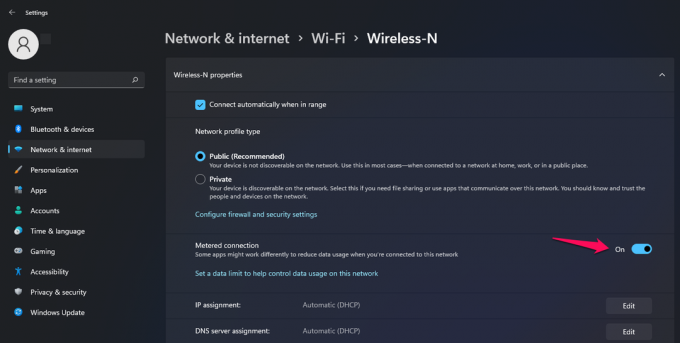
Pyydän lukijoita käynnistämään Windows-koneen uudelleen ja yrittämään ladata pelin seuraavassa istunnossa. Verkkorajoitukset on poistettu ohjelmistosta, ja sinun pitäisi pystyä lataamaan suurempia tiedostoja Steam-kirjastosta.
Tarkista Steam-pelitiedostot
Steam on nähnyt miljoonia ongelmia vuosien varrella, ja he ovat pystyneet korjaamaan monimutkaisimmat haasteet. Anna Valve-sovelluksen tarkistaa paikallisen tiedoston eheys ja selvittää, onko koneessa vioittuneita pelitiedostoja vai ei.
1. Avaa Steam ja valitse "Kirjasto" nähdäksesi pelit.

2. Valitse peli, joka ei päivity, ja napsauta hiiren oikeaa painiketta valitaksesi "Ominaisuudet".
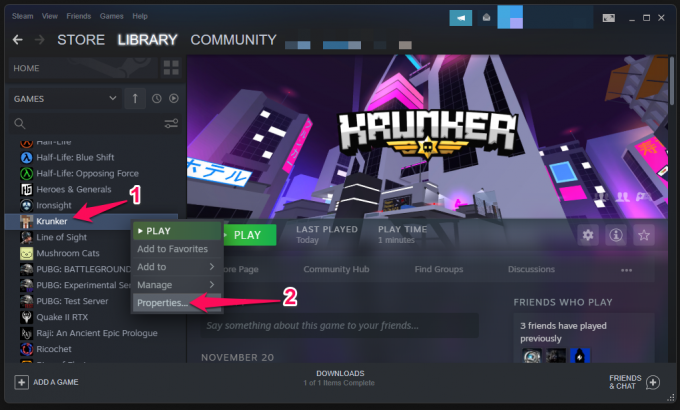
3. Uusi välilehti ilmestyy näytölle. Valitse "Paikalliset tiedostot" jatkaaksesi
4. Napsauta "Tarkista pelitiedostojen eheys" -vaihtoehtoa.
5. Anna Steamin vahvistaa pelitiedostot.
6. Napsauta "Sulje", kun skannausprosessi on valmis.
Valitsin Krunkerin esittelyyn, joten skannerilla kesti alle minuutin prosessin viimeistely. Sinun on odotettava kärsivällisesti suurempia pelejä, kuten GTA 5, Apex Legends, COD jne.
Suorita Full System Scan
Ei ole aikaa rentoutua ja pelata Apex Legendsiä tai Call of Dutya. Monien raporttien mukaan pelkästään vuonna 2020 löydettiin yli 100 miljoonaa uutta haittaohjelmakappaletta, jotka kaikki on suunniteltu läpäisemään Windowsin suojauskerrokset. Sinun tulee välittömästi suorittaa järjestelmätarkistus ja poistaa jossain koneessa viipyvä haittaohjelma.
Windowsin suojaus:

Microsoft pakkasi Windows Defenderin uudelleen yksinkertaisella nimellä "Windows Security" aiemmassa 10. painoksessa. Tietenkin WS tarjoaa vahvan suojan jossain määrin, mutta se ei ole läpäisemätön, ja se on epäjohdonmukainen. Pyydän kuitenkin lukijoita suorittamaan täyden järjestelmän tarkistuksen Windows Securityn avulla.
Kolmannen osapuolen suojaus:

Emme mainosta Malwarebytesia (ilmaista) millään tavalla, ja se on henkilökohtainen valinta. Kannustan lukijoita valitsemaan premium-ratkaisun, ja voit vapaasti valita minkä tahansa Windows-virustorjuntajärjestelmän.
Valitettavasti Windows on kohdistetuin ohjelmisto maailmassa, emmekä voi syyttää yritystä. Käytä muutama taala premium-ratkaisuun ja suojaa itsesi kaikenlaisilta Windows-käyttöjärjestelmälle suunnitelluilta uhkilta.
Asenna peli uudelleen
Sinulla ei ehkä ole aikaa selvittää ongelman perimmäistä syytä, ja tällaisissa tapauksissa sinun on poistettava pelin asennus ja asennettava se uudelleen myöhemmin. Haluan näyttää sinulle, kuinka Steam-pelit poistetaan Windows-koneelta ja noudatetaan samoja ohjeita Linuxissa ja Macissa.
1. Avaa Steam ja mene kirjastoon.
2. Valitse peli ja napsauta hiiren kakkospainikkeella nähdäksesi lisää.
3. Valitse "Hallinnoi"-vaihtoehto.

4. Napsauta "Poista asennus" -vaihtoehtoa.

5. Napsauta "Poista asennus" -painiketta vahvistaaksesi toiminnon.

Anna Steamin kestää muutaman minuutin poistaaksesi koko pelikansion tallennusasemalta. Älä pakota sulkemaan ikkunaa tai ohjelmaa taustalta, jos ikkuna menee reagoimattomaan tilaan. Käynnistä Windows-kone uudelleen ja lataa peli uudelleen Steam-kirjastosta.
Kokeile vaihtoehtoista pelikauppaa
Pelaaminen on 200 miljardin dollarin ala, ja se on rohkaissut tunnettuja kehittäjiä tehostamaan ja julkaisemaan omia kirjastoja.
Saat Originin Electronics Artsilta (EA), josta voit ladata Apex Legends, FIFA, Battlefield 2042, Madden NFL 22 jne.

Epic Games on pelien julkaisija ja kehittäjä, joka julkaisi Epic Games -kirjaston vuonna 2018. Nyt voit pelata suosittuja nimikkeitä, kuten Fortnite, GTA 5, Battle Breakers jne.

Blizzard on toinen pelikirjasto, josta löydät Call of Duty-, World of Warcraft-, Overwatch-, Diablo-sarjat jne.
Pelaaminen on parannuskeino päästä eroon kiireisestä elämästä, ja jos sinulla ei ole ylellisyyttä aikaa ratkaista ongelma, voit kokeilla muita pelikauppoja.
Bottom Line
Pyydän lukijoita asentamaan Windowsin ja pelien puhtaan version uudelleen, jotta sinun ei tarvitse huolehtia siitä, että steam-pelit eivät lataudu tai käynnisty koneella. Älä joudu piraattiohjelmistojen ansaan, ja se on verkko, jonka yksityisyys tunkeutuu. Kerro meille, mikä ratkaisu auttoi sinua korjaamaan Steam-ongelmat alla olevassa kommenttiosassa.



![Luettelo parhaista mukautetuista ROM-levyistä Tecno Pova 2:lle [Päivitetty]](/f/39730043c96c24ee885601fcee3d3177.jpg?width=288&height=384)